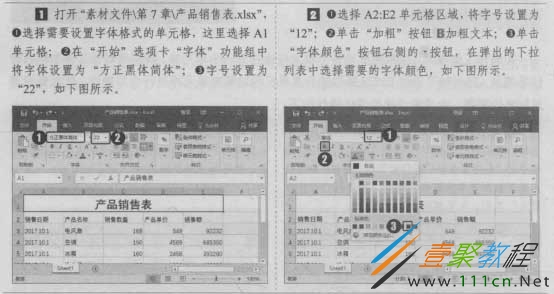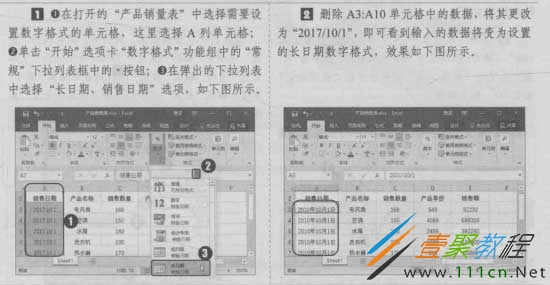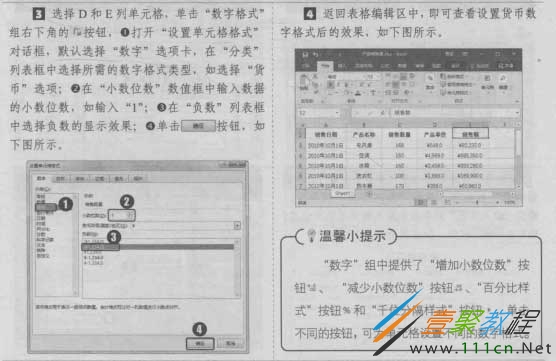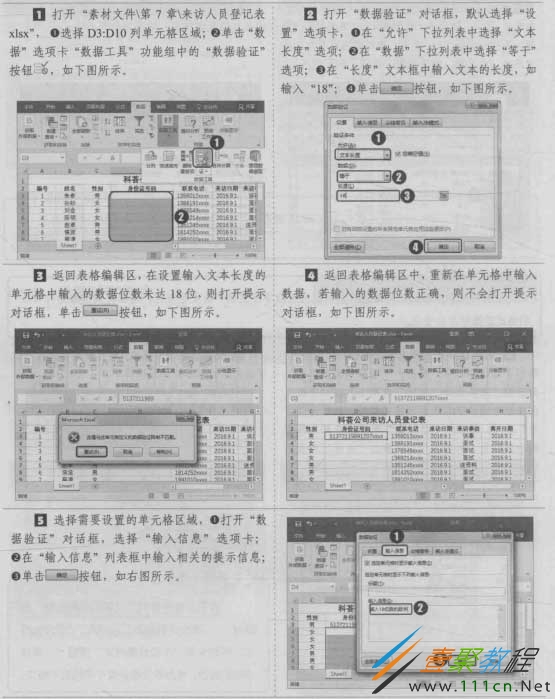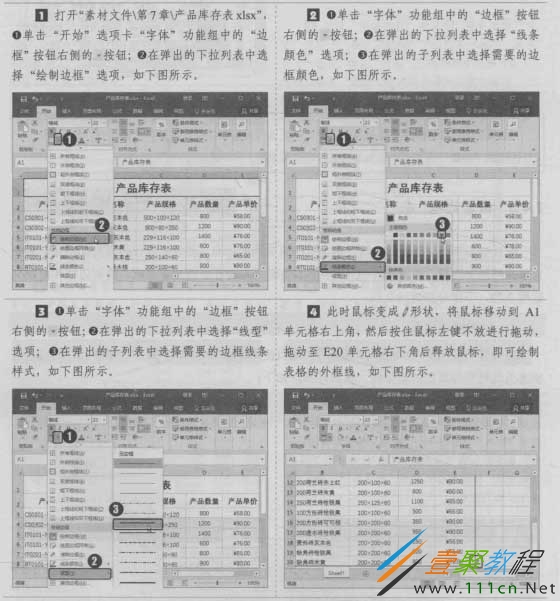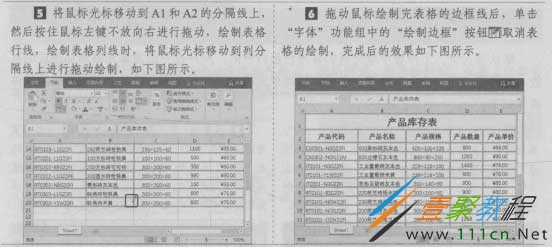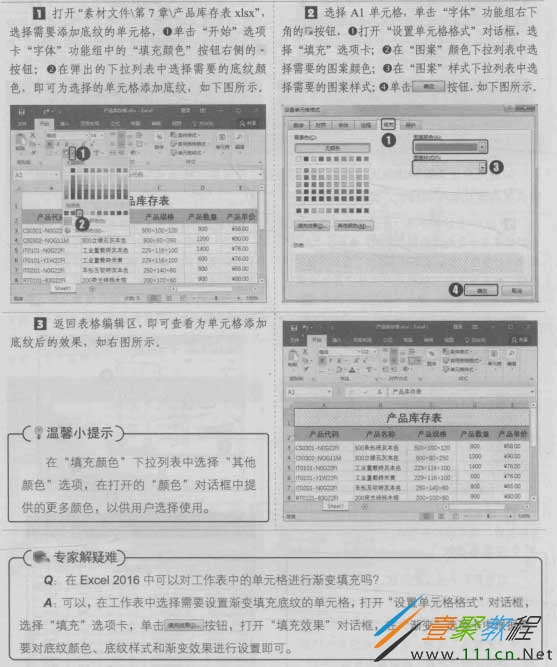最新下载
热门教程
- 1
- 2
- 3
- 4
- 5
- 6
- 7
- 8
- 9
- 10
Excel 2016单元格格式设置
时间:2022-06-27 09:20:30 编辑:袖梨 来源:一聚教程网
Excel 2016默认状态下,在工作表中输入数据后,其数据的字体格式、对齐方式等都 是固定的,为了使制作的表格条理清晰,可对单元格格式进行设置,包括字体格式、对齐 方式、数字格式、数据有效性、边框和底纹的设置。本节将对单元格格式的设置方法进行讲解。
单元格设置方法:
1.设置字体格式
与Word—样,在工作表单元格中输入数据后,其数据的字体格式都是默认的,为了突 出表格中的某些数据,可以根据需要对表格数据的字体格式进行设置,其具体操作如下:
注:选择需要设置字体格式的单元格后,单击“字体”功能组右下角的按钮,再打开对话框的“字体”选项卡中也可对字体格式进行设置。
2.设置单元格对齐方式
默认情况下,在Excel中输入的文本显示为左对齐,数据显示为右对齐,为保证工作表 中数据的整齐性,可以为单元格中的数据重新设置对齐方式,其具体操作如下:
3.设置数字格式
在制作工作表的过程中,经长需要输入日期、货币和百分比等数据,在输入这类数据之 前,需要先对单元格的数字格式进行设置。Excel中设置数字格式的具体操作如下:
注:由于A列数据不符合日期格式,所以设置数字格式后不会发生变化,需要将其设置为符合日期格式的数据才会变化。
4.设置录入数据的有效性
在工作表中输入某些较特殊的数据时,可通过设置数据的有限性来限制数据的输入数 据的有效性包括设置单元格文本的输入长度、输入数据前的提示信息等。设置数据有效性的具体操作如下:
注:如果要删除设置的单元格数据有效性,则先选择设置数据有效性的单元格,在“数据验证”对话框的“设置”选项卡中单击“全部清除按钮就可清除”。
5.设置单元格边框
默认情况下,打印工作表时,不会打印单元格的边框,要想将表格边框打印出来,需要 为单元格添加边框。在Excel 2016中添加边框的方法有添加内置边框、绘制边框和自定义 边框3种,下面分别进行介绍。
(1)添加内置边框
当需要为表格某一部分添加边框时,可以使用Excel 2016内置的边框样式,通过它可 快速为表格添加黑色的边框线,其具体操作如下:
(2)绘制边框
Excel内置的边框是黑色的,且线条粗细和颜色等都比较单很多时候不能满足表格 的需要。Excel 2016提供了绘制边框的需要,用户可以自行绘制需要的边框效果,其具体 操作如下:
(3)自定义边框
如果大家认为绘制边框比较麻烦,也可通过“设置单元格格式”对话框中的“边框”选项卡来自定义边框的样式,下面来看具体操作。
6.设置单元格底纹
默认情况下,工作表中单元格的背景色是白色的,用户也可以为单元格添加相应的底纹,这样不仅可以美化工作表,还能突显出单元格中的某些数据。设置单元格底纹的具体 操作如下:
相关文章
- 《弓箭传说2》新手玩法介绍 01-16
- 《地下城与勇士:起源》断桥烟雨多买多送活动内容一览 01-16
- 《差不多高手》醉拳龙技能特点分享 01-16
- 《鬼谷八荒》毕方尾羽解除限制道具推荐 01-16
- 《地下城与勇士:起源》阿拉德首次迎新春活动内容一览 01-16
- 《差不多高手》情圣技能特点分享 01-16